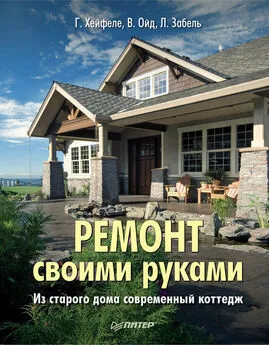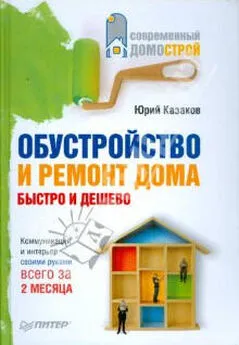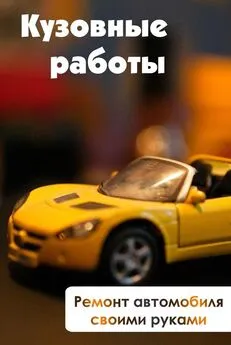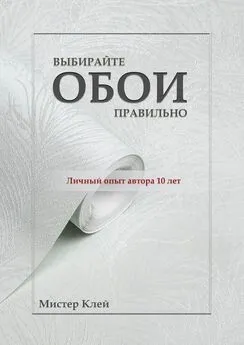Артур Газаров - Устранение неисправностей и ремонт ПК своими руками на 100%
- Название:Устранение неисправностей и ремонт ПК своими руками на 100%
- Автор:
- Жанр:
- Издательство:Питер
- Год:2011
- Город:СПб
- ISBN:978-5-459-0042
- Рейтинг:
- Избранное:Добавить в избранное
-
Отзывы:
-
Ваша оценка:
Артур Газаров - Устранение неисправностей и ремонт ПК своими руками на 100% краткое содержание
В книге рассматриваются практические вопросы, связанные с ремонтом персональных компьютеров в домашних или офисных условиях.
Прочитав ее, вы узнаете о методах устранения часто встречающихся неисправностей компьютера, научитесь проверять его работоспособность, выявлять устройства, вышедшие из строя, и подбирать для них подходящую замену. На страницах издания приведены рекомендации по предупреждению неполадок и сохранению работоспособности компьютера. Материал излагается в простой и доходчивой форме, поэтому разобраться в нем будет под силу даже начинающему пользователю.
Устранение неисправностей и ремонт ПК своими руками на 100% - читать онлайн бесплатно ознакомительный отрывок
Интервал:
Закладка:
Если же на корпусе-шасси для МП нет выступов под крепежные винты, то, заранее определив точки крепления МП к корпусу, вкрутите в них специальные латунные шестигранные стойки. Старайтесь случайно не установить их в другом месте (где нет ответного отверстия МП), поскольку они могут привести к замыканию и выходу из строя МП.
Зафиксируйте стойки так, чтобы они не прокручивались при установке и демонтаже платы (при вкручивании крепежных винтов стойки должны быть неподвижными). Для этого воспользуйтесь небольшими плоскогубцами или торцевым ключом. Затягивая шестигранные стойки, не прилагайте чрезмерных усилий – большой нагрузки здесь не будет, и достаточно только зафиксировать их. Еще раз определите, все ли стойки установлены и совпадают ли они с крепежными отверстиями платы. Лучше себя перепроверить, чем повредить МП. Если не хватит металлических стоек или в нужном месте нет резьбы в корпусе, то используйте вместо них пластмассовые крепежные стойки. Полезно иметь некоторый запас крепежа. Установите и зафиксируйте МП. Винтики должны быть закручены равномерно, без перекосов. Вначале их следует все «наживить», убедиться, что закручиваются они нормально, а затем поочередно докрутить.
Проверьте крепление – не забыли ли где-то закрутить винтик. Еще более внимательно: не оставили ли случайно на МП или в корпусе металлическую стойку или винтик.
Подключите к МП разъемы контактов корпуса. На них обычно нанесено обозначение, которое совпадает с обозначением на соответствующем разъеме материнской платы. Уточните назначение контактов платы в прилагаемой инструкции.
PW – провода, идущие от кнопки пуска на передней поверхности корпуса.
RESET – провода, идущие от кнопки перезагрузки ПК.
HD LED – провода, идущие к светодиоду индикации работы жесткого диска. Имеет значение полярность – «+» соответствует цветному проводу.
PW LED – провода, идущие к светодиоду индикации питания.
Затем подключите разъемы от блока питания. Большой длинный разъем белого цвета устанавливается в ответный разъем на материнской плате. Если длина разъема БП больше длины соответствующего разъема питания на МП, то отделите дополнительную короткую секцию и установите только длинную. Перепутать контакты невозможно, по-другому разъем просто не установить. Он фиксируется защелкой. Не забудьте установить дополнительный 4-контактный разъем.
Подключите шлейфы: жесткий диск, флоппи-дисковод, привод компакт-дисков. Установите, если требуется, видеокарту, и дополнительные платы. Перед включением еще раз внимательно проконтролируйте сборку. Проверьте, не уронили ли случайно винтик на плату или в корпус.
Устранение неисправностей МП
Модель МП
Перед тем как приступить к ремонту или модернизации МП, постарайтесь четко дать ответ на единственный вопрос: какая МП установлена внутри ПК? Хорошо, если сохранена документация (инструкция, коробка, товарный чек, гарантия). Если нет инструкции к МП, то ее модель попытайтесь определить с помощью таких утилит, как EVEREST. Но и это не всегда возможно. В таком случае снимите крышку системного блока и посмотрите – на МП практически всегда наносится наименование. Обычно надпись вытравлена в виде токопроводящих дорожек на самой плате, маркирована светлой краской.
Иногда сама плата может не соответствовать маркировке в том плане, что изменения, внесенные в конфигурацию, производителем в документации и маркировке не отражены. К примеру, на более старых версиях одной и той же МП могут быть установлены стабилизаторы напряжения – VRM, рассчитанные на процессор до определенной частоты, а в более новой версии этой же модели платы (с тем же номером) могут быть установлены другие стабилизаторы, рассчитанные на питание более мощных ЦП.
Кабели
Немалая часть дефектов связана с кабелями, подключенными к МП – отсутствие соединения, неплотный контакт, трещина в разъеме, внутренний обрыв и т. д. Выяснив причину, следует правильно установить кабель или заменить неисправный, если потребуется.
Неправильная конфигурация платы
Современные платы требуют меньшего вмешательства по сравнению со старыми, которые приходилось настраивать вручную перемычками и переключателями. Если они были установлены неправильно, то система не загрузится. Современные платы в основном автоматически настраивают большинство параметров, но иногда может потребоваться ручная установка физических перемычек или настройка в программе CMOS Setup. Чтобы правильно установить конфигурацию платы, следует изучить инструкцию. Помощь в настройке могут оказать метки и таблицы по установке переключателей и перемычек, нанесенные на самих платах. Если нет информации, ознакомьтесь с руководством на сайте производителя. Если что-то непонятно, то лучше перепроверить в инструкции, на сайте, в сервисе.
Несовместимость комплектующих
Некоторые комплектующие могут иметь несовместимость с вашей МП. Поэтому, перед тем как установить новый процессор, видеокарту, оперативную память и т. д., определите, поддерживает ли их ваша плата. Полная информация обычно доступна на сайте производителя, также всегда есть возможность проконсультироваться у специалиста в магазине, сервисном центре и, наконец, прочесть в руководстве к МП и комплектующим.
Несовместимость иногда происходит и в процессе эксплуатации, если параметры комплектующих ухудшились с течением времени, например, в результате сбоев и скачков питания. Так, был случай, когда МП не стартовала – ПК не включался. МП с другим БП работала, БП с другой МП также работал, а вместе – нет. В итоге неисправной оказалась МП, которую заменили по гарантии в сервисном центре.
BIOS
МП может не запускаться. Но необязательно по причине того, что она неисправна. Попробуйте «сбросить» настройки BIOS: на время перекинуть джампер или закоротить отверткой контакты на МП «Clear CMOS». Удалите на время батарейку, которая установлена на МП. Через некоторое время запустите МП и проверьте. При этом помните, что все действия по «обнулению» BIOS должны проводиться обязательно при выключенном питании.
Батарейка
Если установленные в программе CMOS Setup параметры не сохраняются, то причина, вероятно, заключаться в батарейке, которая установлена на МП. Если она потеряла заряд от времени либо попался бракованный экземпляр, батарейку нужно заменить новой.
После того как батарейка извлечена, попробуйте замерить напряжение. В некоторых случаях причина в неплотном прилегании, тогда следует подогнуть контакты на МП.
Пыль
Со временем на поверхности МП даже в помещениях, где ежедневно проводится влажная уборка, скопится много пыли. Периодически обязательно очищайте МП, используя пылесос. Скопление пыли и грязи зачастую служит причиной неисправности МП.
Читать дальшеИнтервал:
Закладка: